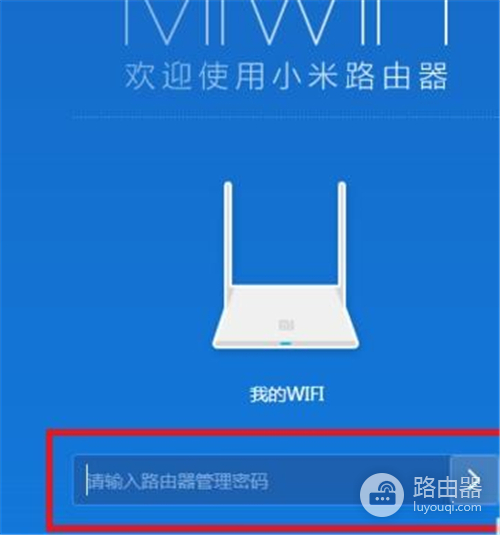第一步:设置WAN口
登录路由器管理界面,在WAN口设置中,确认两个WAN口均参与了“流量均衡”。
确认方法:在路由器界面,点击 接口设置 >> WAN口设置,在对应接口点击 编辑,在出现的WAN口设置中,确认勾选 参与流量均衡。如下图所示:
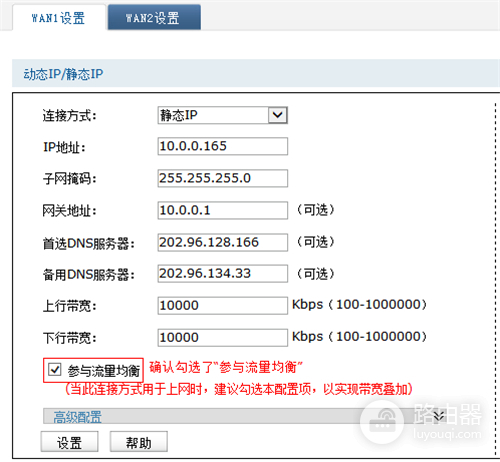
第二步:设置地址组
在地址中添加专用网络网段10.0.0.0/24,并设置对应地址组。
第三步:设置访问策略规则
1、添加内网选路规则
在路由器管理界面,点击 传输控制 >> 流量均衡 >> 策略选路,添加规则指定访问内部网10.0.0.0/24的数据从WAN1口转发,如下图所示:

2、添加外网选路规则
再添加规则,指定访问所有网段的所有数据由WAN2口转发,如下图:
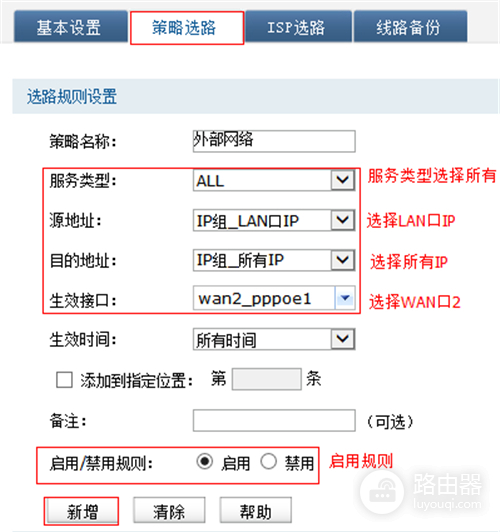
设置完成后的规则如下:

注意:两条规则必须按照以上添加顺序添加。
第四步:保存配置
在管理界面左上角,点击 保存配置。
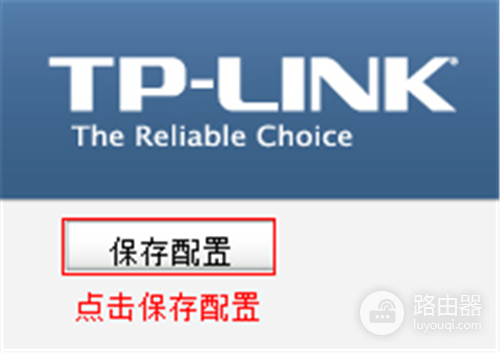
至此,访问策略规则设置完成,内网电脑访问内部网络或访问Internet都将按照规则来实现。

 微信扫一扫
微信扫一扫